先週の Macworld で発表されたApple の iPhone (仮称?)。クールな外観、操作感から注目を浴びているが、一番早く発売されるアメリカでも手に入れられるのがあと半年ぐらい後。 そうなると、たとえ一部でも先どりしたいと思うのがファン(おたく)心理(笑)。
コメントでも書いたが、まず実物がどんな感じの大きさになるのかを体験できるように iPhone のペーパークラフト が公開。
続いて、W-ZERO3 のような Windows Mobile や Treo のような Palm 向けに、iPhone そっくりのラウンチャーが公開、しかし Apple からの警告を受けて公開がストップしてしまった。 詳細は TechCrunch の記事が詳しい。 まぁ、どっちのソフトも探せばまだどこかにあるんじゃないだろうか。
TechCrunch Japanese アーカイブ: Apple、またブロガーを脅す
今日(米国時間1/13)、Windows Mobileの携帯電話用にiPhoneのユーザーインタフェースそっくりのインタフェースを再現したという事実を報告しただけのブロガー多数に対して、Appleはまた似たような戦術を取った。
次に出てきたのは Macworld のキーノート中、ジョブズが持っていた iPhone から鳴った着メロが公開された。 キーノート中 1時間23分ぐらいのところでレッドホットチリペッパーズの曲を聞いている最中に電話がかかってきて鳴っていたヤツ。 確認のためもう一度見なおしてしまったよ。
最初は、ムービーから編集したと思われる mp3 版が公開されたが、さすがにまずいかなということであとで公開中止になってしまった (こちらのページにキャッシュへのリンクがあり、そこではまだ聞けるようだ)。
次に New York に住む音楽家が耳コピして楽譜におこした画像と、そのMIDIファイルが公開された。
iPhone Ringtone Sheetmusic: Let Angelic Tinkling Remixes Begin – Gizmodo
As the world embraces the iPhone ringer sound, we continue to dissect it here at the Giz, and now NYC musician Andy Neesley helps us out by transcribing the ringtone for us.
(世界中が iPhone の呼出し音によろこんでいるときにも、Gizmodo では引き続き調査がおこなわれいた。 そんあな中、 New York に住むミュージシャン Andy Neesly が着メロを楽譜にしてくれた)
この着メロ、メロディというほど長いわけではないがシンプルで呼出し音として結構イイ。 おれも、MIDIをダウンロードしてこの音をケータイの着信音にしてみた。 でも、どこかで聞いたことあるような気がするんだけどなぁ。
すでに、着信音にした人のムービーがあった。
これで着信があったとき、「あれっ、iPhone?」 なんて思われる…….わけないか。
iPhone 着信音知ってる人なんてほとんどいないわけだし。 ひとり「ムフフ」と心の中で笑うことにしよう。
さぁて、次はどんな先取りモノが出てくるだろう。




























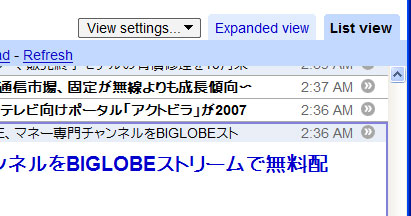


Comments